Wolt Merchant қолданбасын қалай пайдалануға болады
Wolt Merchant қолданбасын пайдаланудың негіздерін үйреніңіз және тапсырыстарды басқару және дүкеннің жұмысын жеңілдету үшін қолданбадағы өзіне-өзі қызмет көрсету тренингтеріне бағытталыңыз.

Шолу
- Merchant қолданбасына қалай кіруге болады
- Merchant қолданбасын түсіну
- Merchant қосымшасындағы тапсырыстарды түсіну
- Merchant қолданбасында тапсырыстарды қалай басқаруға болады
- Merchant қолданбасында тапсырыстарды қабылдамау
- Жұмыс уақытын қалай басқаруға болады
- Merchant қолданбасында Wolt Қолдау қызметіне қалай хабарласуға болады?
- Менің қалаған дыбыстық хабарландыруымды қалай таңдауға болады
Wolt Merchant қолданбасы - тапсырыстарды жылдам басқаруға арналған таптырмас құралыңыз болып табылады. Біз мұнда негіздерді қарастыратын болсақ та, өздігінен жаттығудың толық тәжірибесін алу үшін және операцияларыңызды бірқалыпты жүргізу мақсатында қолжетімді барлық құралдарды табу үшін қолданбаңызға міндетті түрде кіріңіз.
Merchant қолданбасына қалай кіруге болады
Merchant порталыарқылы кіру тіркелгі деректерін жасаңыз немесе Wolt тіркелгі менеджеріңіз берген тіркелгі деректерін пайдаланыңыз.
Егер бірнеше мүше қолданбаны пайдаланса, қосымша пайдаланушы аккаунттарын мына жолмен қоса аласыз:
Merchant порталында“Қолжетімділікті басқару” тармағына өтіңіз.
“Merchant қолданбасының пайдаланушылары” параметрін таңдау
Қолданбаның қандай бөліктеріне қол жеткізу керек екеніне қарай рөлдерді тағайындау.
Merchant қолданбасын түсіну
“Активті Тапсырыстар” негізгі экраны - бұл сіздің барлық ағымдағы тапсырыстарыңызды бірден көрсететін басқару орталығы болып табылады. Ол бәрінің бірқалыпты жұмыс істеуі үшін қажетті құралдармен жвбдықталған.
Қолданбаны қалай шарлауға болады
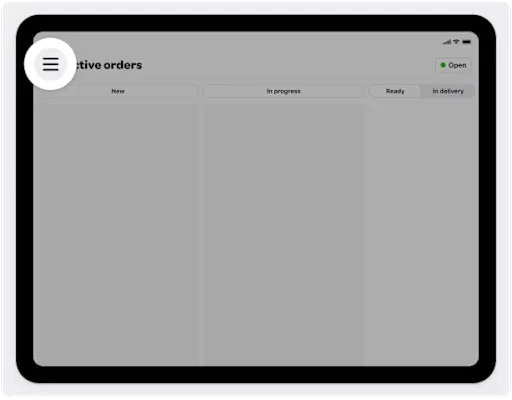
Бүйірлік тақтаны ашу үшін шарлау белгішесін түртіңіз, онда сізге қажет нәрсенің бәрін таба аласыз, соның ішінде:
Активті тапсырыстар
Өткен тапсырыстар
Мәзір редакторы
Merchant Нұсқаулығы
Wolt Қолдау қызметі
Параметрлер
Барлық ағымдағы тапсырыстарды қалай көруге болады
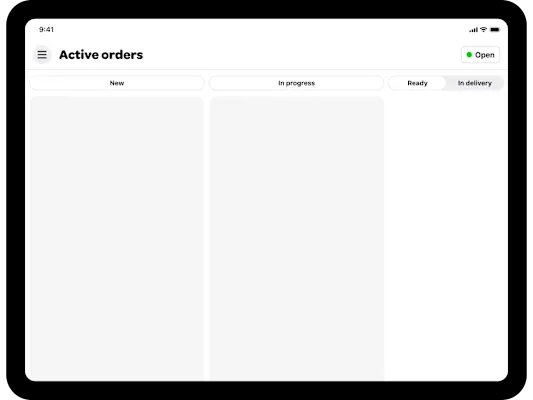
Сіз барлық ағымдағы тапсырыстарды “Жаңа” -дан “Жеткізілуде” дейінгі бағандар бойынша жылжытқанда, оларды қабылдау және дайындау кезінде оңай бақылай аласыз. Бұл жолдағы әрбір қадамды басқаруға мүмкіндік беретін үздіксіз үдеріс.
Дүкеннің қолжетімділігін түсіну
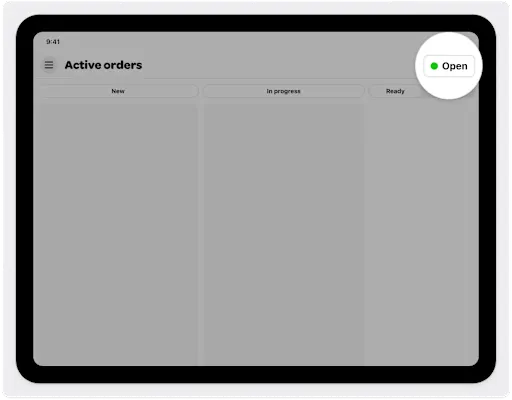
Бұл батырма сіздің Мекемеңіздің ағымдағы статусын көрсетеді. “Ашық” деген жазуы бар жасыл нүкте тапсырыстарды қабылдауға дайын екеніңізді білдіреді. Үзіліс керек пе? Сіз кез келген уақытта мекеменің статусын бір рет түрту арқылы жаңарта аласыз.
Merchant қосымшасындағы тапсырыстарды түсіну
Wolt Merchant қолданбасы тапсырыстарды тиімді басқару үшін қажетті барлық негізгі мәліметтерді ұсынады. Қысқаша мазмұны мынадай:
Тапсырыс карталарын қалай түсінуге болады
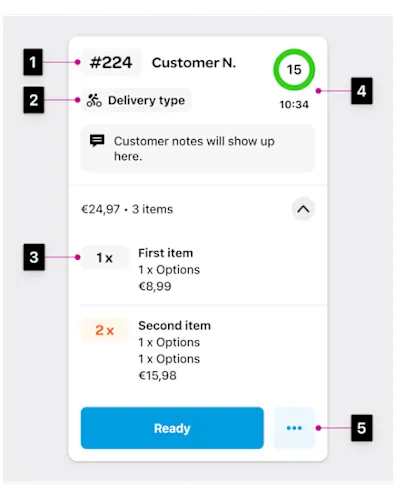
Тапсырыс карталарында әр тапсырыс бойынша барлық маңызды ақпарат бар:
Тапсырыс нөмірі: Оңай сәйкестендіру үшін оны қаптамаға бекітіңіз.
Жеткізу түрі: Пикап (клиенттің өзінің алып кетуі) немесе курьер арқылы жеткізу.
Тапсырыс берілген заттар: Клиент тапсырыс берген барлық нәрселердің толық тізімі.
Дайындық уақыты: Жеткізу алдында қанша уақыт дайындалу керектігін көрсетеді.
Тапсырыс мәліметтері: Өнім фотосуреттері немесе басып шығару опциялары сияқты қосымша ақпарат алу үшін белгішені түртіңіз.
Тапсырыс түрлерін қалай ажыратуға болады
Әр түрлі тәсілдерді қажет ететін екі негізгі тапсырыс түрі бар:
Жалпы тапсырыстар: Автоматты қабылдамауды болдырмау үшін 3 минут ішінде қабылдануы керек.
Жоспарланған тапсырыстар: Кейінірек уақытқа белгілеуіңіз сізге дүкеніңіз ашылғаннан кейін растауға 15 минут уақыт береді.
💡 Кеңес: Жоспарланған тапсырысты қабылдағаныңыздан кейін ол “Жоспарланған” қойындысына ауысады. Кез келген басқа тапсырыстармен болған сияқты, дайындықты бастау уақыты келгенде хабарлама аласыз.
Әр түрлі жеткізу түрлерін қалай басқаруға болады
Wolt жеткізізімі: 3 минут ішінде қабылдаңыз, әйтпесе тапсырыс автоматты түрде қабылданбайды.
Өздігінен жеткізу: Жеткізу үшін өзіңіздің курьерлеріңізді пайдаланыңыз.
Пикап (Клиенттің өзінің алып кетуі): Клиент өз тапсырысын сіздің мекемеңізден өзі алып кетеді.
Merchant қолданбасында тапсырыстарды қалай басқаруға болады
Merchant қолданбасымен тапсырыстарды басқару өте оңай. Тапсырыстарды қабылдаудан бастап, оларды тапсыруға дейінгі үдерісті мында жылдам қарап шығыңыз.
Тапсырысты қалай қабылдауға болады
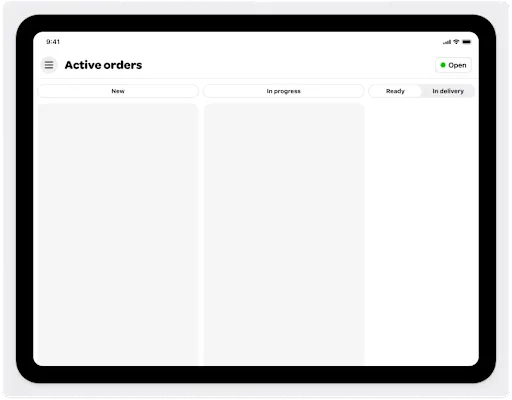
ℹ️ ️Алдымен бірінші кезекте: Merchant қолданбасын барлық уақытта қосулы ұстаңыз. Егер ол жабық болса, сіздің бизнесіңіз клиенттерге желіден тыс режимінде көрсетіледі және сіз ешқандай тапсырыс алмайсыз.
Жаңа тапсырыс енген кезде сізге хабарлама аласыз - растау үшін “Қабылдау” батырмасын түртіңіз.
Автоматты қабылдамауды болдырмау үшін 3 минут ішінде қабылдауды ұмытпаңыз. Ұсынылған дайындық уақытын қарап шығыңыз немесе қажет болса оны өзгертіңіз. Сіздің клиентіңіз сіздің болжамды дайындық уақытыңыз туралы хабардар болады.
Тапсырысты қалай дайындау керек
Тапсырысты қабылдағаннан кейін ол “Орындалуда” күйіне ауысады және курьердің келуіне кері санақ басталады. Тапсырыс мәліметтерін “...” белгішесін пайдаланып қарап шығыңыз және ол дайын болған кезде курьер мен клиентке хабарлау үшін “Дайын” батырмасын түртіңіз.
💡 Кәсіби кеңес: Егер сізде принтер болса, тапсырыс нөмірін қаптамаға бекітіңіз. Әйтпесе, оны сөмкеге жазыңыз.
Тапсырысты қалай тапсыруға болады
Жеткізілетін тапсырыстар үшін курьердің болжамды келу уақытын тексеріңіз, ал жеткізілгеннен кейін тапсырыс “Өткен тапсырыстар” бөліміне ауысады. Пикап (клиенттің өзінің алып кетуі) жағдайында клиент тапсырысын алып кеткеннен кейін “Алып кетілді” батырмасын түртіңіз.
Merchant қолданбасында тапсырыстарды қабылдамау
Біз тапсырыстардан бас тартуды барынша азайтуды мақсат етеміз, өйткені олар клиенттердің наразылығына және болашақ тапсырыстардың азаюына әкелуі мүмкін. Бірақ егер сізге тапсырысты қабылдамау қажет болса, оны мынадағыдай істеуге болады:
Тапсырысты қалай қабылдамауға болады
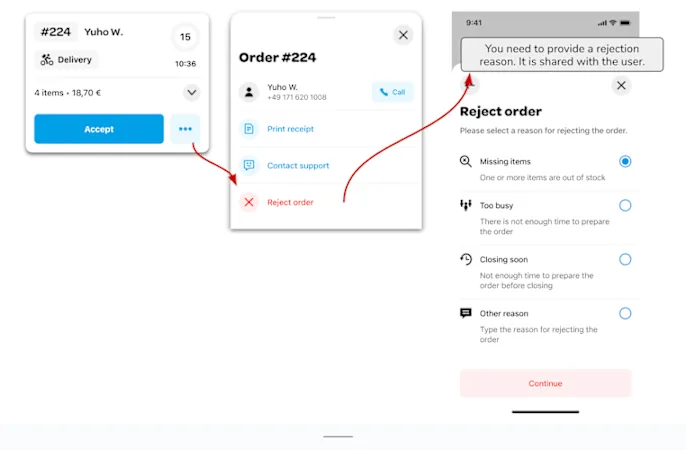
Тапсырыс картасындағы “...” белгішесін түртіңіз
“Тапсырысты қабылдамау” тармағын таңдап, (клиентке хабарланатын) себебін таңдаңыз.
“Жалғастыру” батырмасын түрту арқылы растаңыз.
💡 Кеңес: Бас тартпас бұрын, дүкенді уақытша жабу, қолжетімді емес заттарды өшіру немесе клиентке хабарласу сияқты басқа опцияларды қарастырыңыз. Сондай-ақ, қажет болған жағдайда Wolt Қолдау қызметіне хабарласуға болады.
Қабылдамау себептері
Тапсырысты қабылдамау кезінде себепті таңдау керек:
Жетіспейтін заттар: Бірдеңе жоқ.
Тым бос емес: Дәл қазір тапсырысты дайындауға мүмкіндігіңіз жоқ.
Жақында жабылады: Тапсырысты аяқтау үшін жабылу уақытыңызға тым жақын.
Басқа: Клиентке хабарланатын қандай да бір себепті көрсетіңіз.
Жұмыс уақытын қалай басқаруға болады
Қолданба сіз белгілеген сағаттарға қарай мекемеңізді автоматты түрде ашады және жабады. Істеріңіздің бірқалыпты жүруін мынадай қамтамасыз етуге болады.
Жалпы ережелер
Қолданбаны жұмыс уақытында ашық ұстаңыз - егер ол жабық болса, сіздің мекемеңіз клиенттерге көрінбейді және тапсырыстар алмайсыз. Сондай-ақ, хабарландыруларды жіберіп алмау үшін дыбыс деңгейінің жоғарылығына көз жеткізіңіз.
Мекемеңізді уақытша қалай жабуға болады
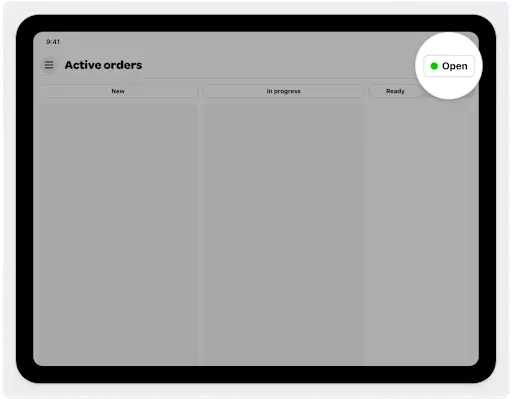
Біраз уақытқа кету керек пе? Мекеме статусының батырмасын түртіп, 30 минутқа, 1 сағатқа немесе келесі жоспарланған ашылуға дейін жабылуды таңдаңыз.
Ұзағырақ уақытқа жабылу үшін (мерекелер сияқты) mercant.wolt.com сайтында сағаттарыңызды жаңартуға немесе Wolt Қолдау қызметіне хабарласуға болады.
Merchant қолданбасында Wolt Қолдау қызметіне қалай хабарласуға болады?
Көмек керек пе? Wolt Қолдау қызметіне қолданба арқылы тікелей екі қарапайым жолмен қол жеткізуге болады:
Кез келген тапсырыс картасындағы Қолдау қызметі деген тармақты түртіңіз.
Мәзірден Қолдау қызметіне хабарласу тармағын таңдаңыз.
Менің қалаған дыбыстық хабарландыруымды қалай таңдауға болады
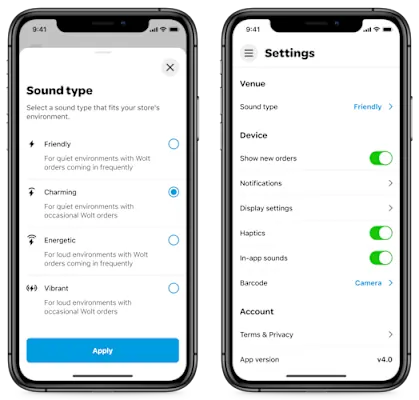
Дыбыстың дұрыс параметрін таңдау тапсырысты ешқашан жіберіп алмауға көмектеседі. Сіз өзіңіздің қалауыңызға немесе дүкен ортаңызға негізделген бірнеше дыбыс опцияларынан таңдай аласыз. Ерекшеленетін дыбысты таңдау арқылы сіз тапсырыстарды жіберіп алу және автоматты түрде бас тарту қаупін азайтасыз.